Bu kılavuzda, Windows 10'da DNS_PROBE_FINISHED_BAD_CONFIG hatasını yalnızca birkaç dakika içinde kendi başınıza nasıl düzeltebileceğiniz konusunda size yol göstereceğiz. Nasıl yapılacağını öğrenmek için okumaya devam edin.
Birçok şanssız kullanıcı gibi, Google'ınızı kullanırken ekranda DNS_PROBE_FINISHED_BAD_CONFIG hata mesajı aldıysanız Chrome tarayıcı, Windows, macOS veya Android mobil cihaz, bu, herhangi bir web sitesini ziyaret edemeyeceğiniz/erişemeyeceğiniz anlamına gelir. İnternet.
Tipik olarak, cihazınız bazı internet bağlantı sorunları yaşadığında veya cihazınızda bazı sorunlar olduğunda DNS araştırması tamamlandı hatalı yapılandırma hata mesajı görüntülenir. DNS sunucusu yanıt vermiyor.
Google Chrome tarayıcısında veya Windows cihazlarında DNS_PROBE_FINISHED_BAD_CONFIG hatasını nasıl düzelteceğinizi merak ediyorsanız doğru yere geldiniz. Bu makalede, sorunu kendi başınıza hızlı bir şekilde gidermek için çeşitli kolay yöntemler öğreneceksiniz.
Windows 10'da DNS_PROBE_FNISHED_BAD_CONFIG Hatasını Düzeltme Yöntemleri
DNS araştırması tamamlandı hatalı yapılandırma hatasını çözmenize ve istediğiniz web sitelerine erişmenize yardımcı olabilecek etkili yollar burada.
1. Yönlendiricinizi Yeniden Başlatın
DNS probu tamamlandı bozuk yapılandırma Chrome hatasını gidermek için yapmanız gereken ilk şey, yönlendiricinizi yeniden başlatmayı denemektir. Bu yöntem yönlendiricide bulunan önbelleği temizleyecektir ve bu nedenle hata mesajını çözebilir. Yönlendiricinizde kapatabileceğiniz bir güç düğmesi olmalıdır. Şimdi bağlantıyı yeniden kurarken bekleyin ve ardından düğmeyi tekrar açın.
Ayrıca, yönlendiricinizi tamamen çıkarmayı deneyebilir ve 30 ila 60 saniye sonra tekrar takabilirsiniz. Bu şekilde yeniden başlatmak, süreçte geri getirebilir. Bu sorun giderme işlemini tamamladıktan sonra tarayıcınıza gidin ve artık internete erişip erişemediğinizi kontrol edin.
Ayrıca Okuyun: Windows 10'da Minecraft LAN Çalışmama Sorunu [Düzeltildi]
2. Ağ Sürücülerinizi Güncelleyin
Ağ bağdaştırıcınızın sürücülerini güncel tutmamanın Windows 10'da DNS_PROBE_FINISHED_BAD_CONFIG hatasına neden olması şaşırtıcı değildir. Bu durumda, eski veya hatalı ağ sürücünüzü otomatik olarak güncellemek için Bit Driver Updater'ı kullanabilirsiniz. Bit Sürücü Güncelleyici yalnızca tek tıkla WHQL sertifikalı sürücü güncellemeleri sağlamakla kalmayıp aynı zamanda bilgisayarınızı hızlı ve sorunsuz performans için optimize eden ünlü bir üçüncü taraf yazılımıdır.


3. IPv6'yı devre dışı bırak
İnternet Protokolünün en son sürümü olan IPv6, İnternet ve ağlar arasındaki trafiği yönlendirir. Chrome'da DNS_PROBE_FINISHED_BAD_CONFIG hatasıyla karşılaşırsanız, bunun nedeni IPv6 olabilir. Windows bilgisayarınızda IPv6'yı devre dışı bırakarak sorunu çözebilirsiniz. Bunu yapmak için:
- Kendinizi Kontrol Paneline götürün ve ardından 'Ağ durumunu ve görevlerini görüntüle' Ağ ve İnternet altından seçenek.
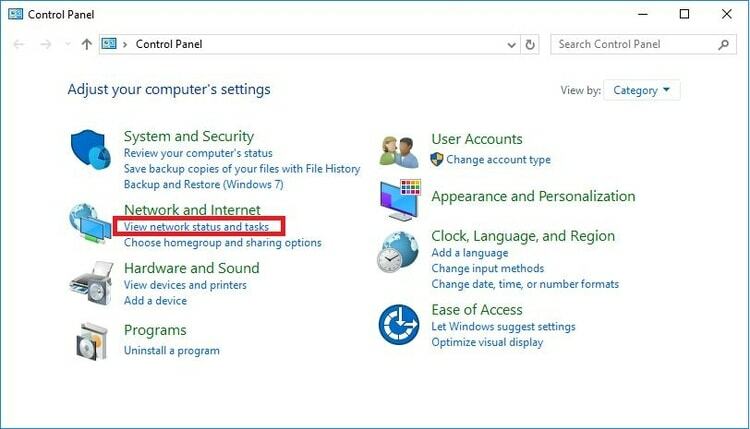
Ayrıca Okuyun: Windows 10, 8, 7'de Ağ Bağdaştırıcısı Sürücüsünü Güncelleyin | Adım adım
- Bir sonraki pencerede, Adaptör ayarlarını değiştir sol taraftaki gezinme bölmesinden seçeneğini belirleyin.
- Ardından, bağlantınıza sağ tıklamanız ve ardından Özellikler açılır menüden seçeneğini belirleyin.
- Şimdi, ara İnternet Protokolü Sürüm 6 (TCP/IPv6) ve kutunun işaretini kaldırarak devre dışı bırakın.
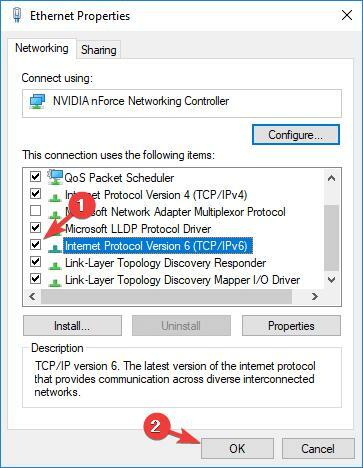
- Değişiklikleri yaptıktan sonra, tamam onları kaydetmek için düğmesine basın.
4. Bilgisayarınızı Güvenli Mod'a Geçin
DNS_PROBE_FINISHED_BAD_CONFIG Windows 10 hatası, işlevsiz bir işletim sistemi nedeniyle oluşabilir. Bu durumda, cihazınızı Güvenli Modda başlatmayı deneyebilir ve bunun sorunu çözüp çözmediğini görebilirsiniz. Windows PC'nizi Güvenli Modda başlatmak için aşağıdaki adımları izleyin.
- I vur Windows (Başlat Menüsü) düğmesine basın ve ardından Güç.

- Şimdi, basılı tutun Vardiya tuşlayın ve tıklayın Tekrar başlat.
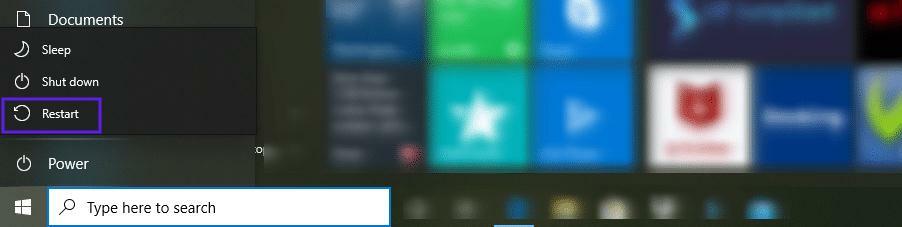
- Çıkan pencerede, sorun giderme ardından gelen seçenek ileri.
- Ardından, üzerine tıklayın BaşlatmakAyarlar ve vur Tekrar başlat
- Aralarından seçim yapabileceğiniz daha fazla seçenek bulacaksınız Ağ ile Güvenli Modu Etkinleştir klavyedeki 5 veya F5 tuşuna basarak.
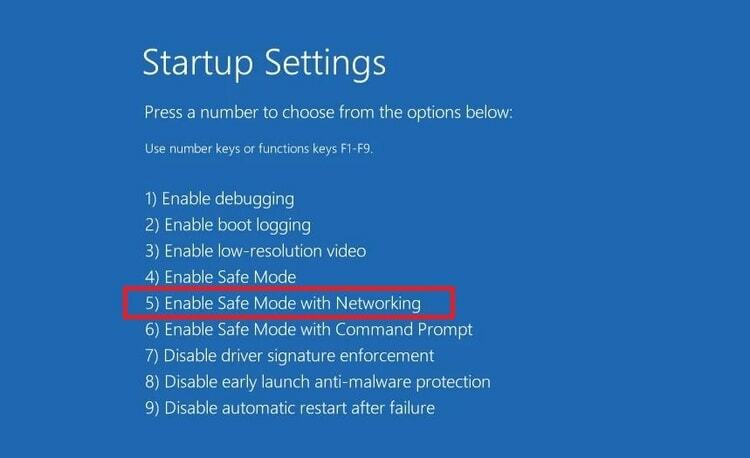
Bu adımları uyguladığınıza göre artık bilgisayarınız Güvenli Modda olacaktır. Şimdi web sitesini tekrar ziyaret etmeyi deneyin ve herhangi bir ağ bağlantısı sorunuyla karşılaşıp karşılaşmadığınızı kontrol edin. Değilse, sorun üçüncü taraf yazılım veya yükleme nedeniyle mevcut olabilir.
5. Güvenlik Duvarı ve Antivirüs Programlarını Geçici Olarak Devre Dışı Bırakın
İnternet protokolü IPv6 sürümünü devre dışı bırakmak yardımcı olmazsa, güvenlik duvarınızı ve virüsten koruma uygulamanızı geçici olarak devre dışı bırakarak DNS_PROBE_FINISHED_BAD_CONFIG hatasını düzeltmeyi denemelisiniz. Evet, Windows güvenlik duvarları ve virüsten koruma araçları, cihazlarınızı korumak için önemli bir rol oynar, ancak bazen ağ bağlantılarınızda bazı rahatsızlıklara yol açabilir. Yapmanız gerekenler:
- Windows Ayarları uygulamasını açın.
- seçin Güncelleme ve Güvenlik alt ayara gidin ve ardından Windows Güvenliği

- Şimdi, aç Virüs ve Tehdit Koruması ayarları ve devre dışı bırakın Gerçek zamanlı koruma
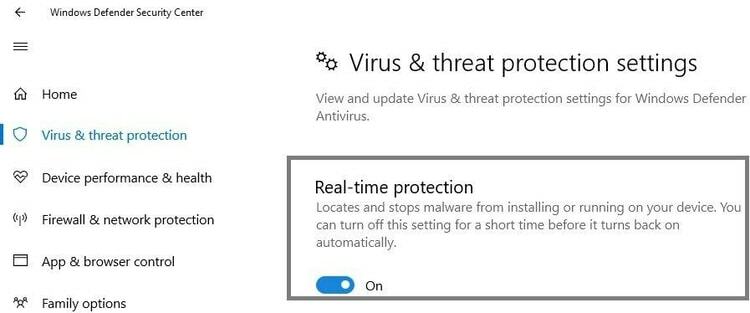
- Şimdi, aç Güvenlik duvarı ve ağ Koruması ayarlar ve Windows Defender Güvenlik Duvarını kapatın
Güvenlik duvarınızı ve antivirüs korumanızı başarıyla devre dışı bıraktıktan sonra, web sitesini tarayıcınızda tekrar ziyaret etmeyi deneyebilir ve sorunun devam edip etmediğini kontrol edebilirsiniz.
Ayrıca Okuyun: 2021'de Çocuklarınızın Çevrimiçi Aktivitelerini İzlemek İçin En İyi 7 Ebeveyn Kontrolü Yazılımı
6. Bilgisayarınızdaki İkincil Bağlantıları Devre Dışı Bırakın
Bilgisayarınızda birden fazla ağ bağlantısı varsa, Windows 10'da DNS_PROBE_FNISHED_BAD_CONFIG hatasını düzeltmek için ikincil bağlantıları devre dışı bırakmayı denemelisiniz. Bunu yapmak için:
- Görev çubuğundaki arama kutusuna şunu yazın Ağ bağlantılarını görüntüle ve En iyi eşleşme sonucunu seçin.
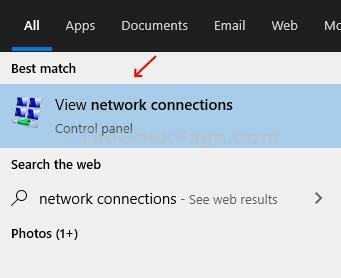
- Ağ Bağlantıları ekranında, şu anda kullanmadığınız bağlantıların her birine sağ tıklayın ve Devre dışı bırakmak açılır menüden seçeneğini belirleyin.
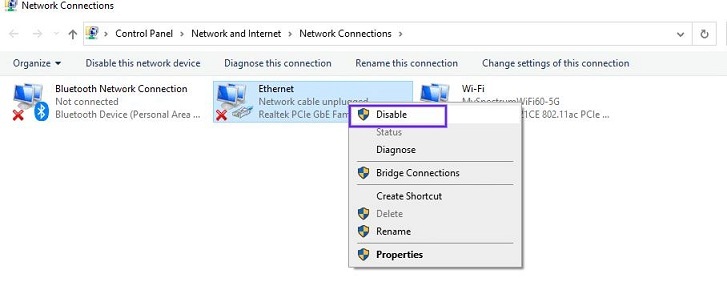
Bittiğinde, internet tarayıcınızı yeniden başlatın ve istediğiniz web sitesini tekrar ziyaret etmeyi deneyin. DNS probu hatalı yapılandırmayı bitirdi hatası Chrome şimdi gitmiş olmalı.
7. Eşler Arası Özelliğini Devre Dışı Bırakın
Windows'taki eşler arası (P2P) özelliği indirme bant genişliğinden tasarruf sağlar. Bu özelliği kullanmak, Windows güncellemelerini doğrudan yerel ağınızdaki diğer kullanıcıların bilgisayarlarından indirmenize yardımcı olabilir. Ne yazık ki, genellikle DND süreçleriyle uğraştığı da bilinmektedir. Bu nedenle, DNS_PROBE_FINISHED_BAD_CONFIG Windows 10 hatasını düzeltmeye yardımcı olup olmadığını kontrol etmeye değer.
- Windows Ayarları uygulamasında, Güncelleme ve Güvenlik
- Şimdi, seçin Teslimat Optimizasyonu sol taraftaki gezinme bölmesinden seçeneğini belirleyin.
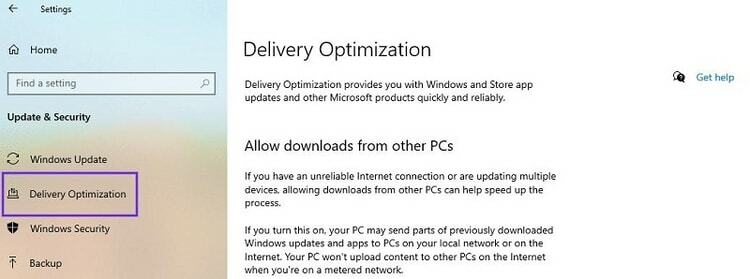
- Ardından, geçiş yap seçeneğini tıklayın Diğer bilgisayarlardan indirmeye izin ver
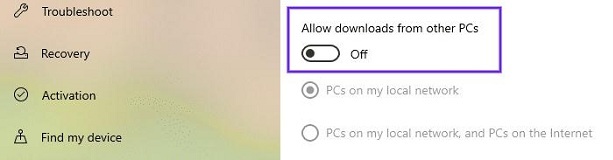
Ayrıca Okuyun: 2021'de Windows 10, 8, 7 için 22 En İyi Ücretsiz Sürücü Güncelleyici [Güncellendi]
Özet: Windows 10'da DNS_PROBE_FINISHED_BAD_CONFIG Hatası
Umarım, DNS_PROBE_FINISHED_BAD_CONFIG hata mesajınız, yukarıda belirtilen yöntemlerle tedavi ettiğinizde kaybolacaktır. Hala devam ederse, şebeke servis sağlayıcınızla iletişime geçmeli veya değiştirmeyi denemelisiniz. Bu konuya yaklaşımınız nedir? Görüş ve önerilerinizi aşağıda verilen yorumlar bölümünde paylaşın.